Rainbow Six Siege: Посібник з Усунення Проблем із Зависанням на Windows 10
Rainbow Six Siege — це динамічний шутер від першої особи, що приваблює багатьох шанувальників онлайн-ігор. Гравці можуть насолоджуватися грою як в одиночному режимі, так і в багатокористувацьких битвах, де вони можуть приміряти на себе ролі нападників або захисників. Гра відома своїм інтерактивним середовищем, де руйнування та тактична стрільба поєднуються в унікальний 3D-геймплей з постійними оновленнями. Rainbow Six Siege доступна на різних платформах, таких як Microsoft Windows, Xbox One, Xbox Series S/X, PlayStation 4 та PlayStation 5. Її популярність підтверджується великою кількістю гравців у Steam, що сягає 200 тисяч. Проте, попри всі переваги, гравці часто стикаються з проблемою зависання гри, особливо під час запуску або безпосередньо в ігровому процесі. Якщо ви зіткнулися з подібною проблемою, ви потрапили за адресою. У цій статті ми розглянемо найпоширеніші причини цих збоїв та запропонуємо ефективні методи їх виправлення.
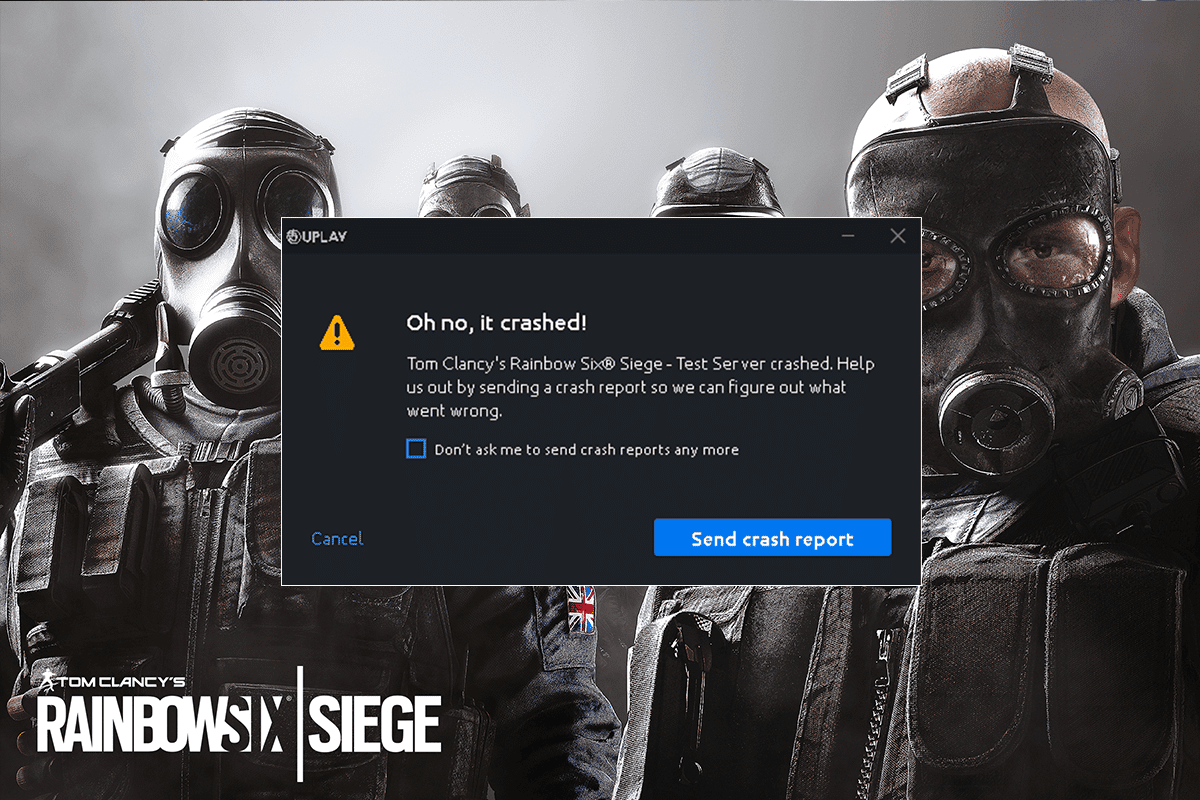
Причини Збоїв Rainbow Six Siege на Windows 10
Зависання Rainbow Six Siege під час запуску найчастіше пов’язане з проблемами зі звуковими файлами гри, але існують й інші фактори, які можуть викликати цю проблему:
- Застарілі драйвери відеокарти
- Недостатній об’єм оперативної пам’яті
- Активне хмарне збереження Windows
- Програмні помилки
- Пошкоджені файли гри
- Несумісність з системою
Несправності програмного забезпечення чи самої гри не повинні стати на заваді вашому ігровому досвіду. Ми пропонуємо кілька перевірених методів, які допоможуть вам вирішити цю проблему. Окрім перевірки інтернет-з’єднання, радимо скористатися наведеними нижче способами для досягнення позитивного результату.
Системні Вимоги для Rainbow Six Siege
Перед тим, як завантажувати гру, переконайтеся, що ваш комп’ютер відповідає мінімальним вимогам, щоб уникнути неполадок. Щоб забезпечити оптимальну продуктивність, рекомендуємо дотримуватися рекомендованих характеристик.
- Операційна система: Мінімально: Windows 7, 8.1, 10 (64-розрядна версія); Рекомендовано: Windows 7 SP1, 8.1, 10 (64-розрядна версія).
- Процесор: Мінімально: Intel Core i3 560 @ 3.3 ГГц або AMD Phenom II X4 945 @ 3.0 ГГц; Рекомендовано: Intel Core i5-2500K @ 3.3 ГГц або краще, або AMD FX-8120 @ 3.1 ГГц або краще.
- Оперативна пам’ять: Мінімально: 6 ГБ; Рекомендовано: 8 ГБ.
- Відеокарта: Мінімально: NVIDIA GeForce GTX 460 або AMD Radeon HD 5870 (DirectX-11, 1 ГБ відеопам’яті); Рекомендовано: NVIDIA GeForce GTX 670 (або GTX 760 / GTX 960) або AMD Radeon HD 7970 (або R9 280X (2 ГБ VRAM) / R9 380 / Fury X).
- Вільне місце на диску: 61 ГБ.
- Звукова карта: Мінімально: DirectX 9.0c з останніми драйверами; Рекомендовано: DirectX 9.0c 5.1 з останніми драйверами.
Метод 1: Чисте Завантаження Системи
Чисте завантаження може допомогти усунути конфлікти між Rainbow Six Siege та іншими програмами. Щоб виконати чисте завантаження, скористайтеся нашим посібником для Windows 10.
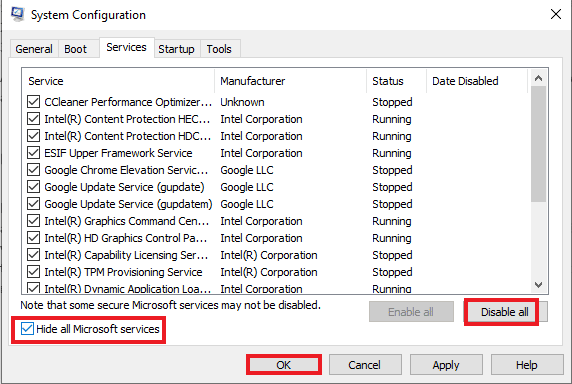
Метод 2: Вимкнення Повноекранної Оптимізації
Повноекранна оптимізація іноді може викликати збої в грі через проблеми сумісності. Щоб вимкнути цю функцію, виконайте наступні кроки:
- Натисніть клавішу Windows, введіть “steam” та відкрийте додаток.
- Перейдіть до розділу “Бібліотека”.
- Клацніть правою кнопкою миші на Rainbow Six Siege, потім оберіть “Керування”.
- Виберіть “Переглянути локальні файли”.
- Знайдіть виконуваний файл гри, клацніть правою кнопкою миші та виберіть “Властивості”.
- Перейдіть на вкладку “Сумісність”.
- Увімкніть опцію “Вимкнути повноекранну оптимізацію”.
- Натисніть “Застосувати” і “OK” для збереження змін.

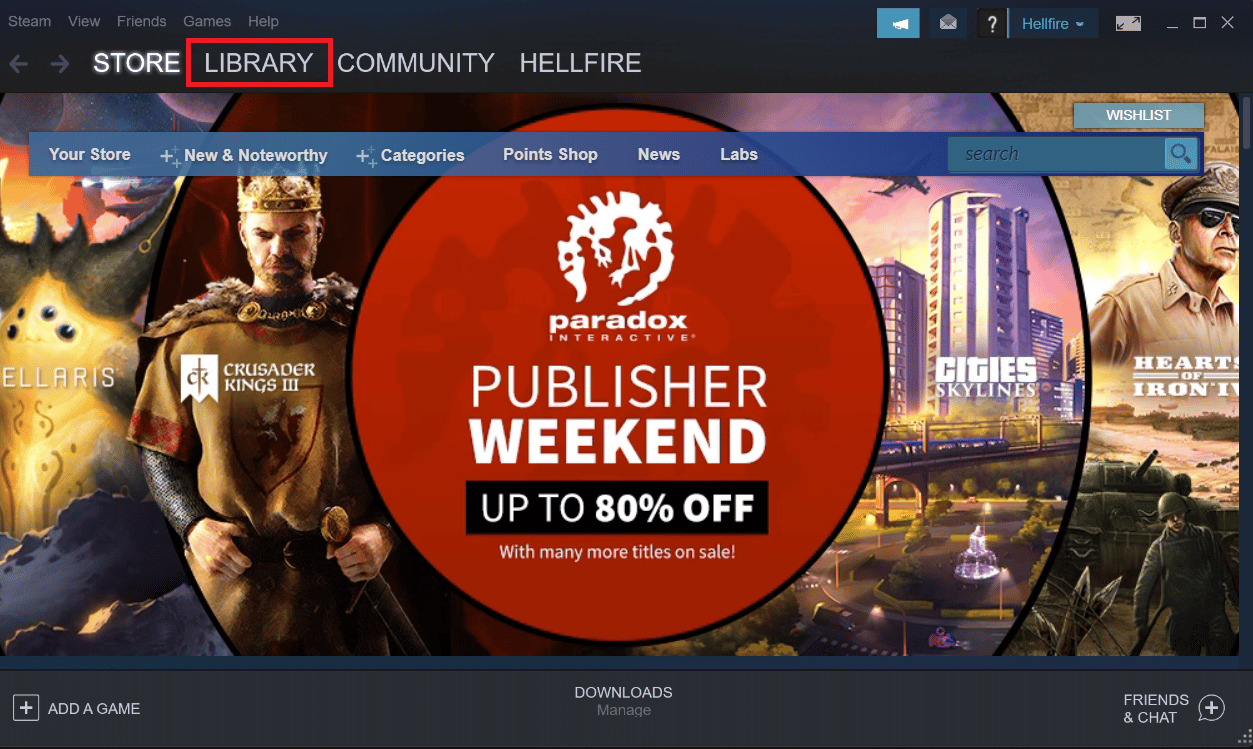
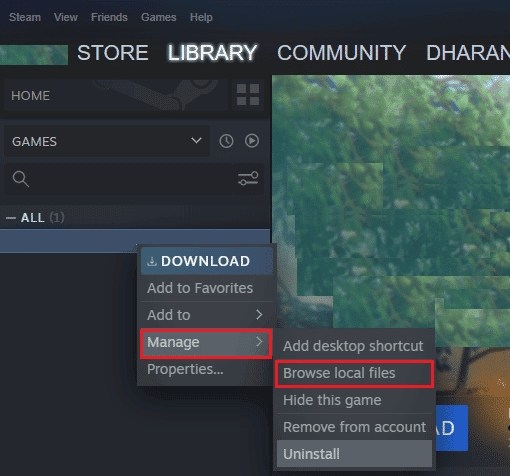
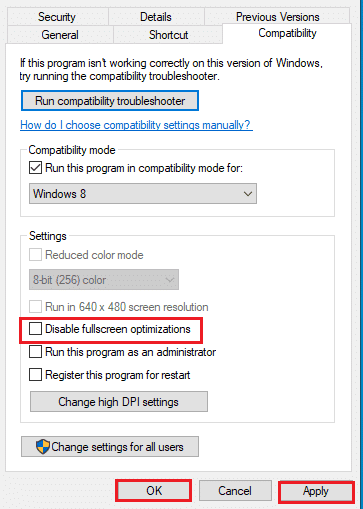
Метод 3: Оновлення Драйверів Пристроїв
Застарілі драйвери відеокарти можуть бути причиною зависань. Переконайтеся, що ваші драйвери оновлені, що може покращити продуктивність гри. Також, оновіть інші драйвери пристроїв, щоб запобігти проблемам з грою. Скористайтеся нашими посібниками для оновлення графічних драйверів та драйверів пристроїв Windows 10.
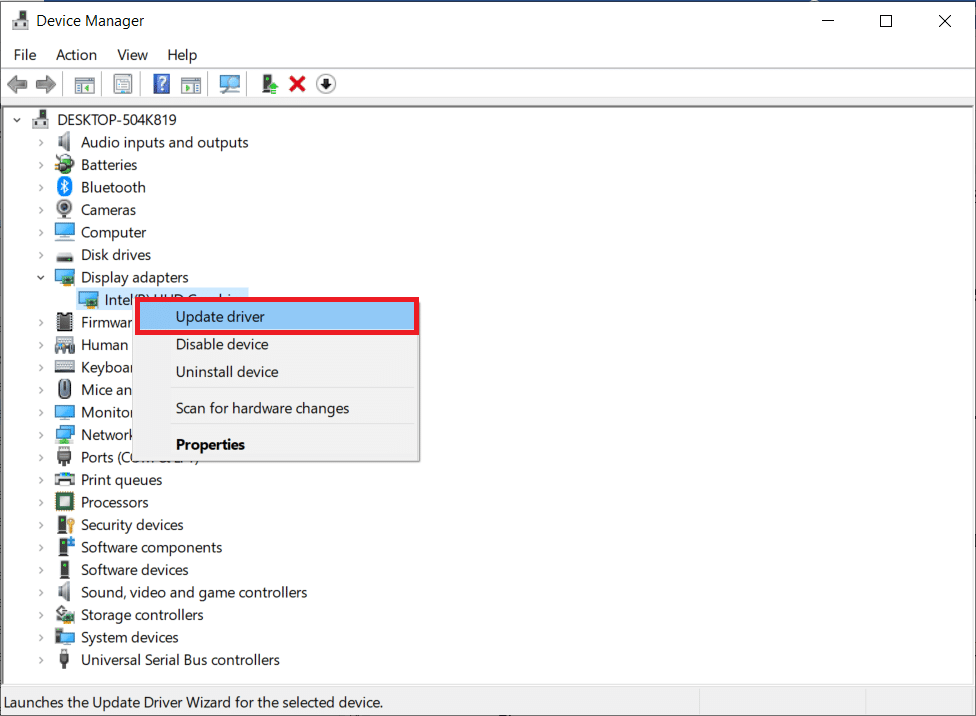
Метод 4: Оновлення Windows
Окрім драйверів, важливо оновити операційну систему. Новіші ігри можуть бути несумісними зі старими версіями Windows. Ознайомтеся з нашим посібником, щоб завантажити та встановити останні оновлення Windows 10.
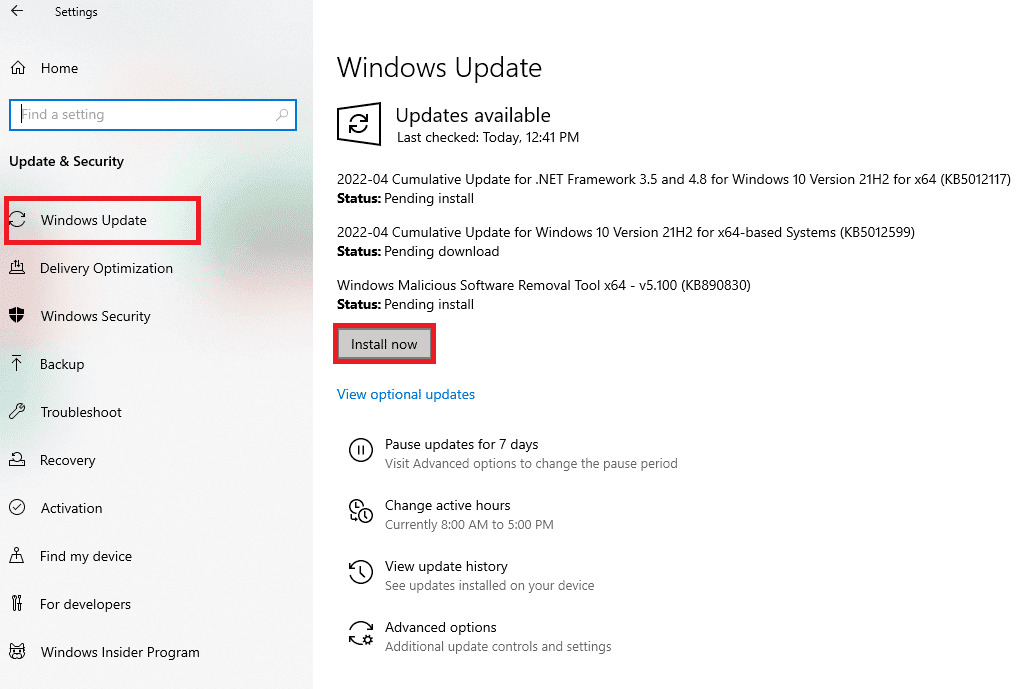
Метод 5: Перевірка Цілісності Ігрових Файлів
Пошкоджені файли гри можуть заважати її запуску. Steam має функцію, яка дозволяє перевірити цілісність файлів. Ознайомтеся з нашим посібником, як перевірити цілісність файлів гри у Steam.
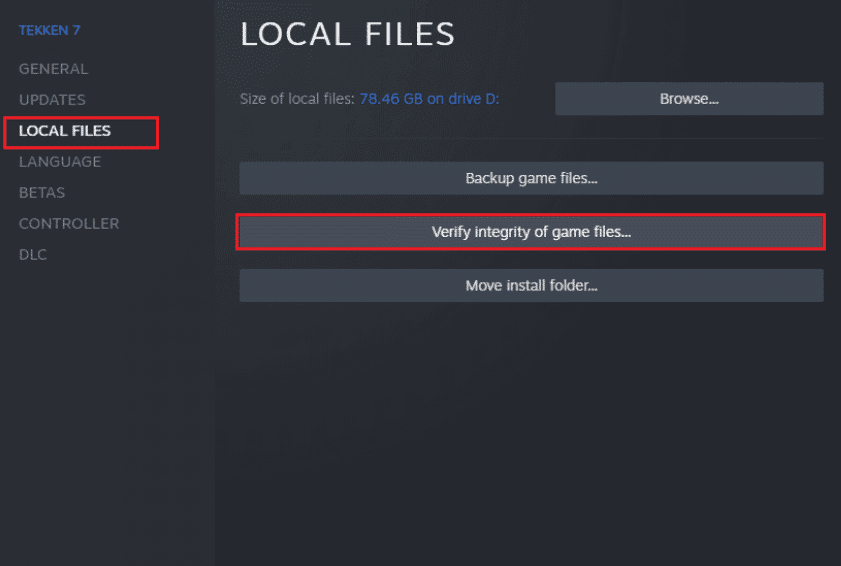
Метод 6: Вимкнення Брандмауера Windows Defender (не рекомендується)
Брандмауер Windows Defender може блокувати запуск гри. Щоб перевірити, чи він є причиною проблеми, спробуйте тимчасово вимкнути його. Дізнайтеся більше про те, як вимкнути брандмауер Windows 10 за нашим посібником. Зверніть увагу, що цей метод не рекомендований як постійне рішення.
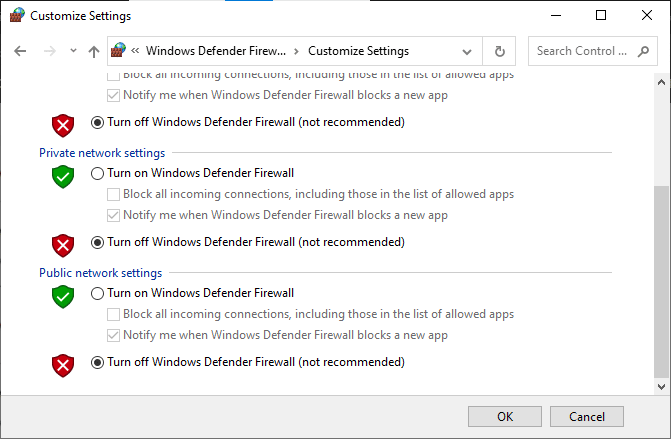
Метод 7: Тимчасове Вимкнення Антивіруса (не застосовується)
Антивірусне програмне забезпечення може блокувати гру, помилково вважаючи її шкідливою. Тимчасово вимкніть антивірус, щоб перевірити, чи це вирішить проблему. Детальніше про тимчасове вимкнення антивіруса в Windows 10 можна дізнатися в нашому посібнику.
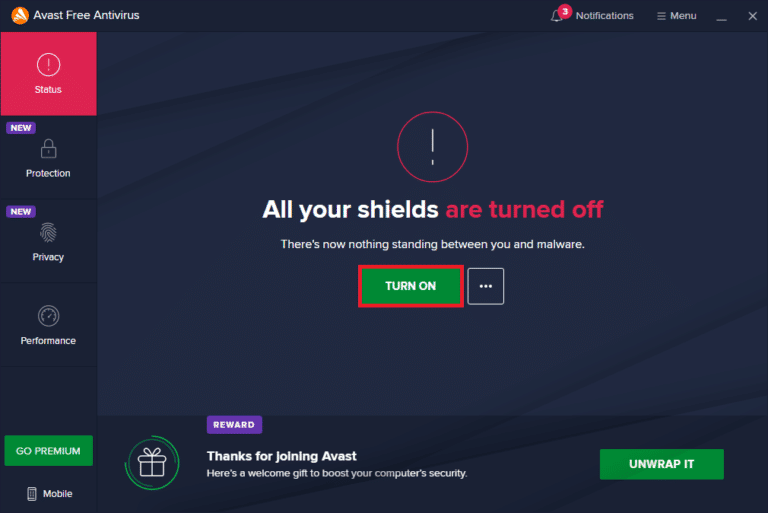
Метод 8: Вимкнення Накладання Гри
Сторонні програми, такі як оверлей Steam, можуть викликати збої на системах з обмеженими ресурсами. Щоб вимкнути оверлей Steam, дотримуйтесь наступних кроків:
- Запустіть клієнт Steam.
- Натисніть на “Steam” у верхньому лівому кутку.
- Перейдіть до “Налаштування”.
- Оберіть “В грі”.
- Зніміть прапорець з опції “Увімкнути оверлей Steam в грі”.

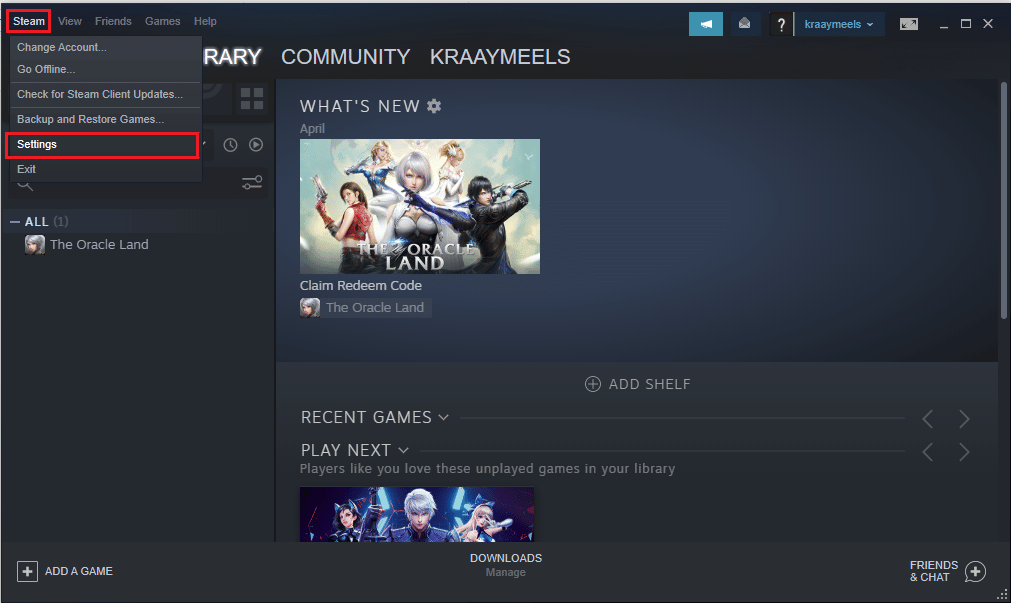
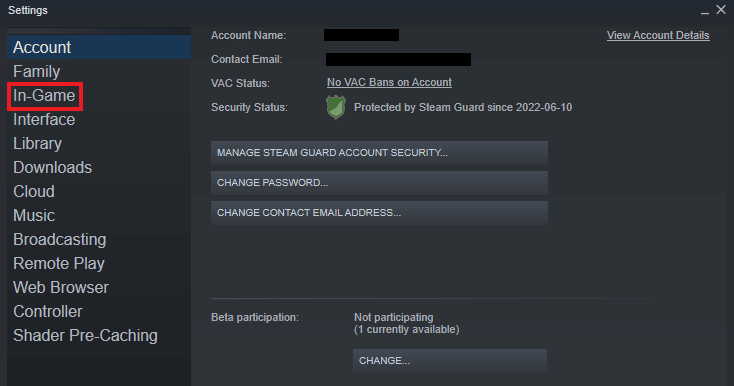
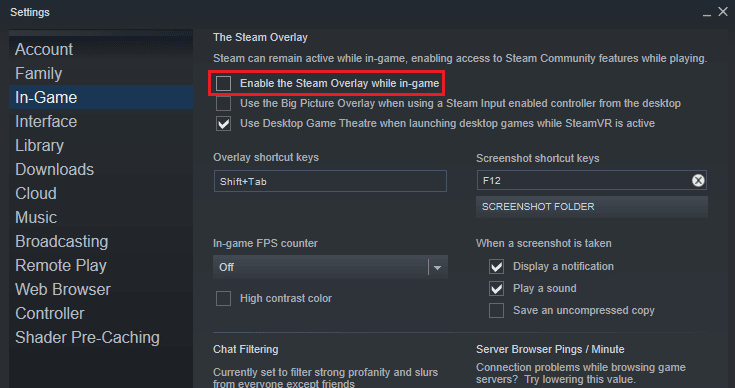
Метод 9: Перевстановлення Rainbow Six Siege
Якщо жоден з перерахованих способів не допоміг, перевстановлення гри може бути корисним. Дотримуйтесь цих інструкцій, щоб перевстановити гру:
- Відкрийте Steam.
- Перейдіть до “Бібліотеки”.
- Клацніть правою кнопкою миші на Rainbow Six Siege та оберіть “Керування”.
- Виберіть “Видалити”.
- Перейдіть до “Магазину”.
- Знайдіть Rainbow Six Siege у пошуку та оберіть гру.
- Натисніть “Встановити”.

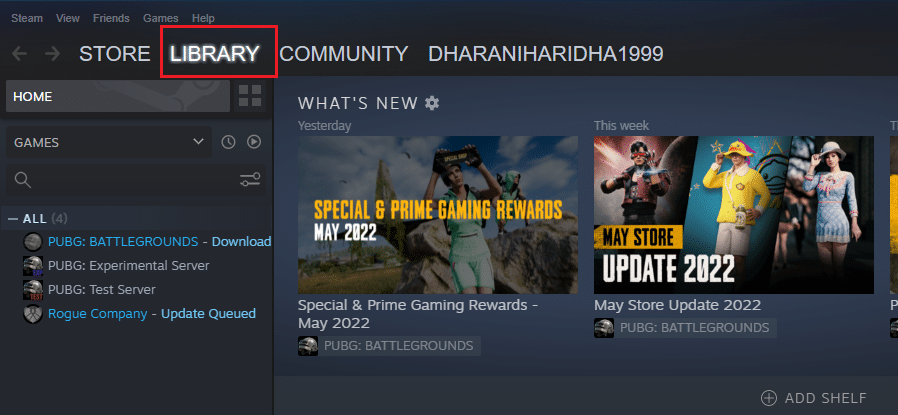
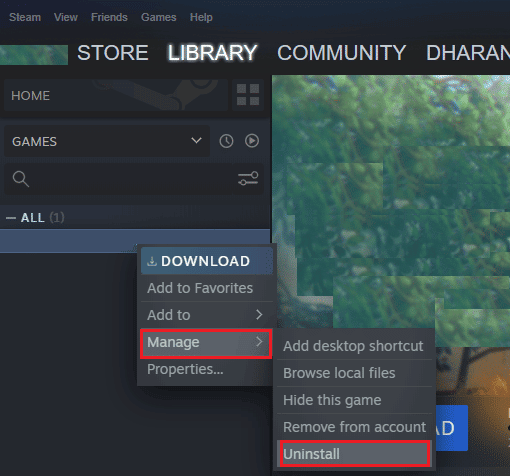
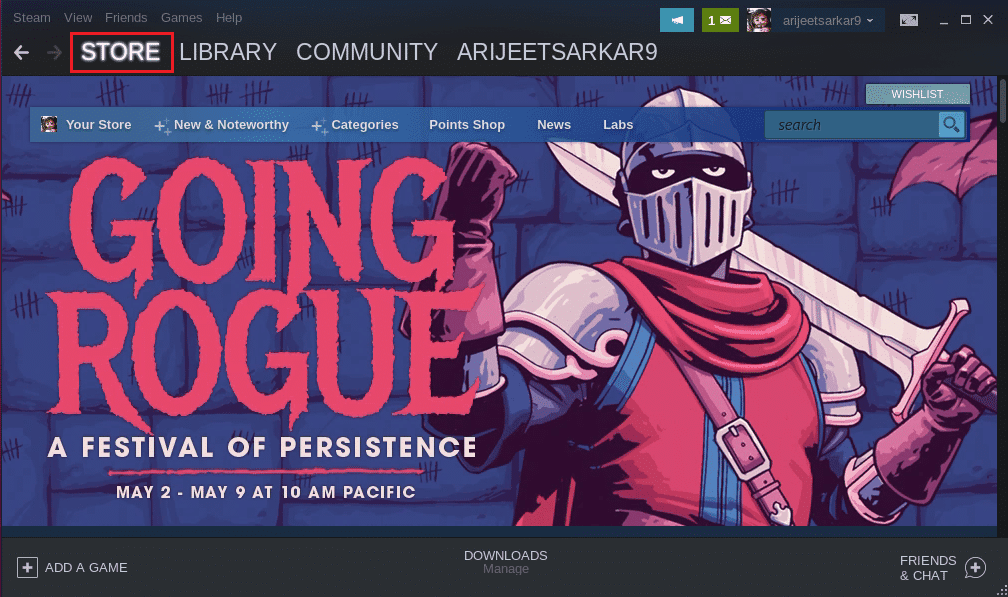
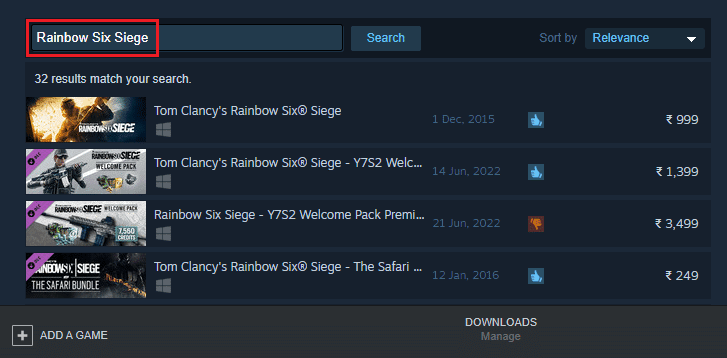
Часті Питання
| Q1. Як виправити проблему з запуском Rainbow Six Siege на Windows? |
| A. Проблему з запуском можна вирішити, закривши фонові програми, перевстановивши гру або оновивши Windows. |
| Q2. Чи підходить Rainbow Six Siege для дітей? |
| A. Rainbow Six Siege – це інтенсивна гра-шутер, яка підходить для різних вікових груп. Однак, якщо грають діти, потрібен нагляд дорослих. |
| Q3. Чи планується продовження Rainbow Six Siege? |
| A. На даний момент продовження Rainbow Six Siege не планується. |
| Q4. Чи Rainbow Six Siege є безкоштовною у Steam? |
| A. Rainbow Six Siege не є безкоштовною грою, її необхідно придбати в Steam. |
| Q5. Чи можна заблокувати гравця в Rainbow Six Siege? |
| A. Так, гравця можна заблокувати за порушення правил гри або використання нецензурної лексики. |
Ми сподіваємося, що цей посібник допоміг вам вирішити проблеми із зависанням Rainbow Six Siege на Windows 10. Повідомте нам у коментарях, який спосіб виявився найефективнішим. Якщо у вас виникли інші запитання чи пропозиції, не соромтеся залишити їх нижче.